ASUS yönlendiricide çift WAN. Nedir ve nasıl kurulur?
Yakın zamanda ASUS yönlendiricimde "Çift WAN" işlevini test ettim. Size bu işlevin ne olduğunu, hangi amaçlarla kullanılabileceğini ve nasıl doğru şekilde yapılandırılacağını anlatmaya karar verdim. Biraz arka plan. Daha önce bir USB modemle çalışan bir ASUS RT-N18U yönlendiricim vardı. Şimdi aynı RT-N18U var, ancak İnternet artık 3G modem üzerinden değil, WAN üzerinden. Optikleri gerçekleştirdik ve şimdi FORA EP-1001E1 terminalinden bir ağ kablosu yönlendiriciye bağlı.
İnternete erişim bir noktada kaybolmayana kadar her şey harika çalıştı. Sağlayıcıyı aradım, birinin bir postayı düşürdüğünü ve hattın kesildiğini söylediler. Yakında düzeltecekler. İnternete erişmem gerektiğinden, USB modemi tekrar yönlendiriciye bağlamaya ve "Çift WAN" ı yapılandırmaya karar verdim. Evet, bu özellik olmadan yapılabilir ve tamir edildiğinde sadece optiğe geçilebilir. Ama ne olduğunu kontrol edip size anlatmaya karar verdim.

Çift WAN işlevi, ASUS yönlendiricinizde iki internet bağlantısı kurmanıza izin verir. WAN (WAN'ın ne olduğuna bakın) ve USB (modem veya Android telefon modem olarak) veya WAN ve LAN bağlantı noktalarından biri olabilir. Yani, İnternet (kablo) WAN bağlantı noktasına ve ayrıca LAN bağlantı noktalarından birine bağlanabilir. Örneğin, iki sağlayıcınız olduğunda. Bana öyle geliyor ki, bu işlevi kullanarak WAN bağlantı noktasını da yeniden atayabilirsiniz. Örneğin kırılmışsa.
Bu şema iki sorunu çözer (çift WAN modu):
- Hata toleransı - bir bağlantı ana ve diğeri yedek olduğunda. Örneğin benim durumumda olduğu gibi. WAN üzerinden İnternet kayboldu (hat kesintisi veya başka bir şey) ve yönlendirici otomatik olarak yedek bir bağlantıya geçer. İkinci WAN kullanılır. Benim durumumda bir USB modem.
- Yük dengeleme - yönlendirici, aralarındaki yükü dengeleyerek aynı anda iki internet bağlantısı kullanır. Bu, ağ bant genişliğini ve hızını artıracaktır. Yük iki iletişim kanalı arasında dağıtılacağından.
Yükü iki bağlantı (sağlayıcı) arasında dağıtmak için birinin bu işlevi kullanıp kullanmayacağını bilmiyorum. Ancak bazı durumlarda böyle bir fırsat işe yarayabilir. Ancak bir yedek bağlantı kurmak faydalı bir şeydir. Özellikle video gözetiminin, bir ısıtma kazanının kontrolünün veya İnternete erişmesi gereken diğer cihazların olduğu durumlarda. İnternet ana kanalda kesildi ve kameralarla bağlantı kesildi. Çift WAN kurduktan sonra, ASUS yönlendirici neredeyse anında ve otomatik olarak yedek bağlantıya geçecektir. Ve gerekirse, çalıştığında ana kanala dönün (bunu ayarlarda belirtirseniz).
Bu, özellikle yönlendirici ülkede bir yere kurulduğunda veya bağlantı sorununu çözmek için hızlı bir şekilde ulaşamayacağınız bazı tesislerde geçerlidir.
ASUS Yönlendiricide Çift WAN'ı Yapılandırma
Yapılandırmak için, 192.168.1.1 adresindeki ASUS yönlendirici kontrol paneline gitmeniz gerekir. Ardından "İnternet" bölümünü açın ve "Çift WAN" sekmesine gidin.
Ve sonra nokta nokta:
- "Çift WAN'ı etkinleştir" öğesinin yanındaki anahtarı AÇIK konumuna getirin .
- Birincil WAN - listeden ana bağlantı olacak bağlantıyı seçin. Büyük olasılıkla, bu WAN bağlantı noktası olacaktır.
- İkincil WAN - ikinci bağlantıyı gösterir. Yük Devretme modunda, yedek olacaktır. Bu "USB" bende var. Ayrıca "Ethernet LAN" ı da seçebilirsiniz. Bu seçeneği seçerseniz, ikinci WAN olarak kullanılacak LAN bağlantı noktasının numarasını da belirtmeniz gerekecektir.
- Çift WAN modu yukarıda yazdığım şeydir. "Hata Toleransı" veya "Yük Dengeleme".
- Yönlendiricinin otomatik olarak ilk WAN'a (çalıştığında) geçmesini ve yedek bağlantıda kalmamasını istiyorsanız, "Yük devretmeye izin ver" in yanındaki kutuyu işaretlemeniz gerekir .
Bunlar ana ayarlardı. Ağ keşif ayarlarını da ele alalım.
- Algılama Aralığı - büyük olasılıkla ASUS'umuzun ana bağlantı kesildikten sonra yedek bağlantıya geçeceği zaman aralığı burada ayarlanır.
- Yük Devretme Süresi - Bu ayar yalnızca Yük Devretmeyi Etkinleştir seçeneğini etkinleştirdiyseniz görünür. Burada yönlendiricinin ne kadar süre sonra ana kanala (İlk WAN) geçeceğini (saniye cinsinden) belirleyebilirsiniz. Tekrar aktif hale geldikten sonra (bağlantı belirir).
- Failback Execution Time - dürüst olmak gerekirse, bu ayarın ne olduğunu tam olarak anlamadım. Büyük olasılıkla bu, yönlendiricinin birincil WAN'daki bağlantının kullanılabilirliğini kontrol edeceği zamandır.
- İnternete Ping'i Etkinleştir ( İnternet'e ping) - Benim için devre dışı bırakıldı. Etkinleştirilirse, yönlendiricinin ping göndereceği siteyi de belirtmeniz gerekir (örneğin, google.com). Anladığım kadarıyla, belirli bir iletişim kanalında İnternet olup olmadığını kontrol etmek için yönlendiricinin buna ihtiyacı var.
Ayarlarımla ekran görüntüsü.

Ayarladıktan sonra, "Uygula" düğmesine tıklayın ve yönlendiricinin yeniden başlamasını bekleyin.
Her WAN'da İnternet bağlantısını yapılandırmak için ayarlara tekrar gidin. Veya sadece ayarlarınızı kontrol edin.
"WAN Tipi" menüsündeki "İnternet" bölümünde, "WAN" ı seçin ve sağlayıcıya bağlantı ayarlarını kontrol edin / ayarlayın. Bir "Dinamik IP" ye sahibim, bu yüzden yapılandırılacak bir şey yok.
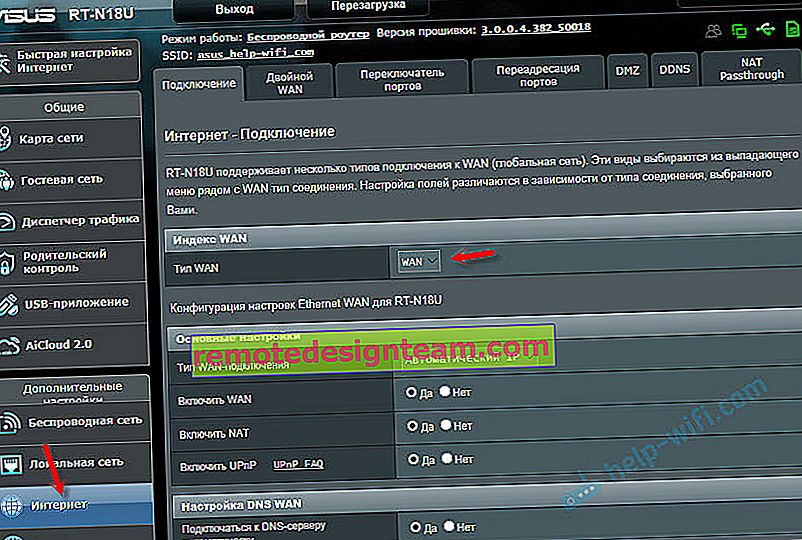
Ayarları kaydediyoruz. "WAN Tipi" menüsünde, ikinci "USB" veya "Ethernet LAN" bağlantısını seçin ve bu port üzerinden İnternete bağlanmak için gerekli parametreleri ayarlayın. Bu "USB" bende var ve operatörümle modem aracılığıyla bir bağlantı kurdum. Burada bir ASUS yönlendiricide 3G / 4G modem kurmak hakkında yazdım.
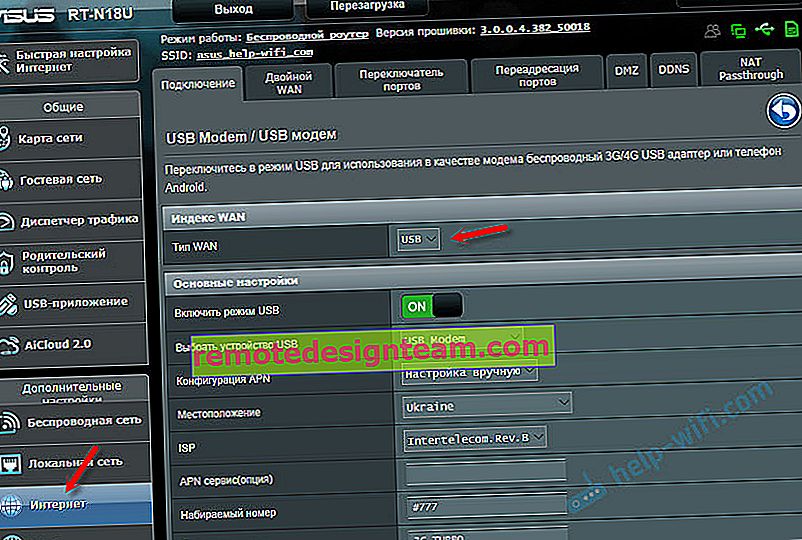
Parametreleri kaydediyoruz ve "Ağ Haritası" ana sayfasına gidiyoruz veya yönlendiriciyi yeniden başlattıktan sonra ayarları tekrar giriyoruz.
İnternet benim için birincil WAN'da çalışmayı bıraktığında bağlantı kartı böyle görünüyor (WAN bağlantı noktasına bağlı bir kablo aracılığıyla).

Gördüğünüz gibi, "Birincil WAN" bağlantısı çalışmıyor ve yönlendirici otomatik olarak "İkincil WAN" kullanmaya başlıyor.
Ve ana bağlantı çalıştığında (hat onarıldı), yönlendirici ona geçti ve yedek bağlantı bekleme moduna geçti.

Bu nasıl çalışır.
Bağlantılardan birini vurgulayabilirsiniz ve bilgi ve bağlantı durumu sağda görünecektir.
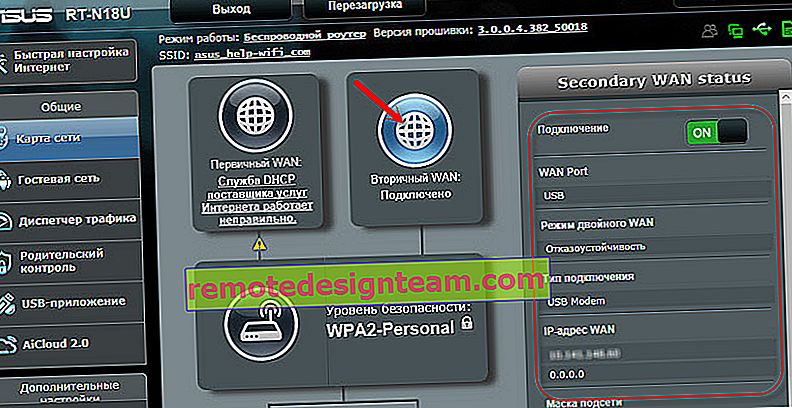
Her şeyin bu kadar iyi çalışmasını beklemiyordum bile. Birkaç seçeneği test ettim. Bağlantıyı kestim ve ASUS yönlendiricinin yedekleme kanalına geçişini izledim. Her şey sorunsuz çalışıyor. Bu işlevi yapılandırdıktan sonra bağlantı güvenilirliği iki katına çıkar. Özellikle ikinci WAN olarak bir USB modem değil de başka bir kablo kullanıyorsanız. Ancak modem, kural olarak kararlı bir şekilde çalışıyor. Yedek bir iletişim kanalı için yeterlidir.
Yorumlara "İkili WAN" ı nasıl ve hangi görevler için kullandığınızı yazın.









